친구 생일이나 기념일 혹은 직장생활 때 절대 잊어선 안 되는 문자를 보내야 할 때 꼭 한 번씩 시기를 놓치는 경우가 생길 때가 있는데요. 이젠 예약 문자 기능을 사용하세요.

예약문자 설정 방법
▼예약문자 보내는 방법은 정말 간단합니다. 우선 삼성 기본 앱인 메시지를 클릭 후 예약 문자를 보낼 이를 선택해 주세요.
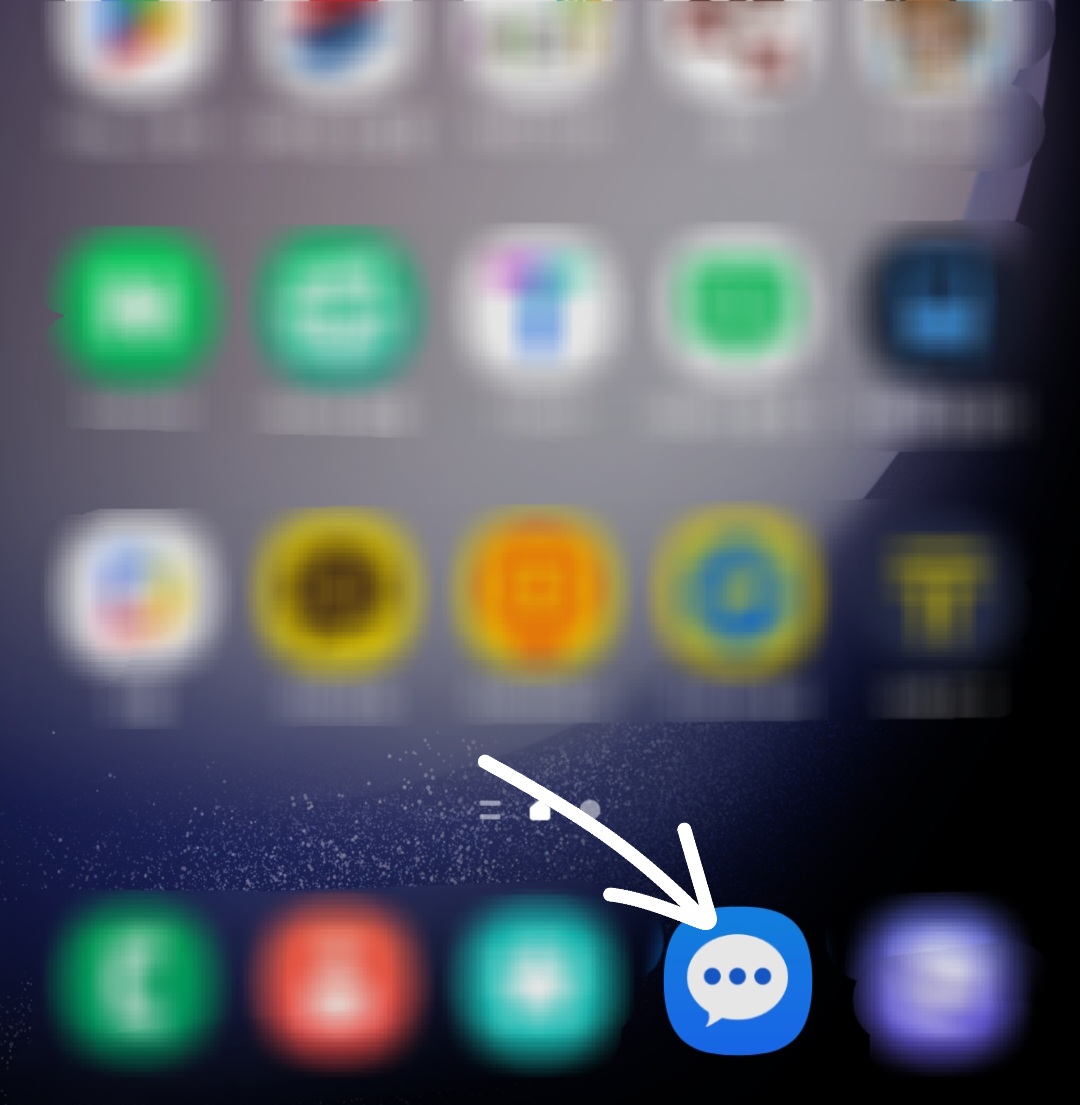
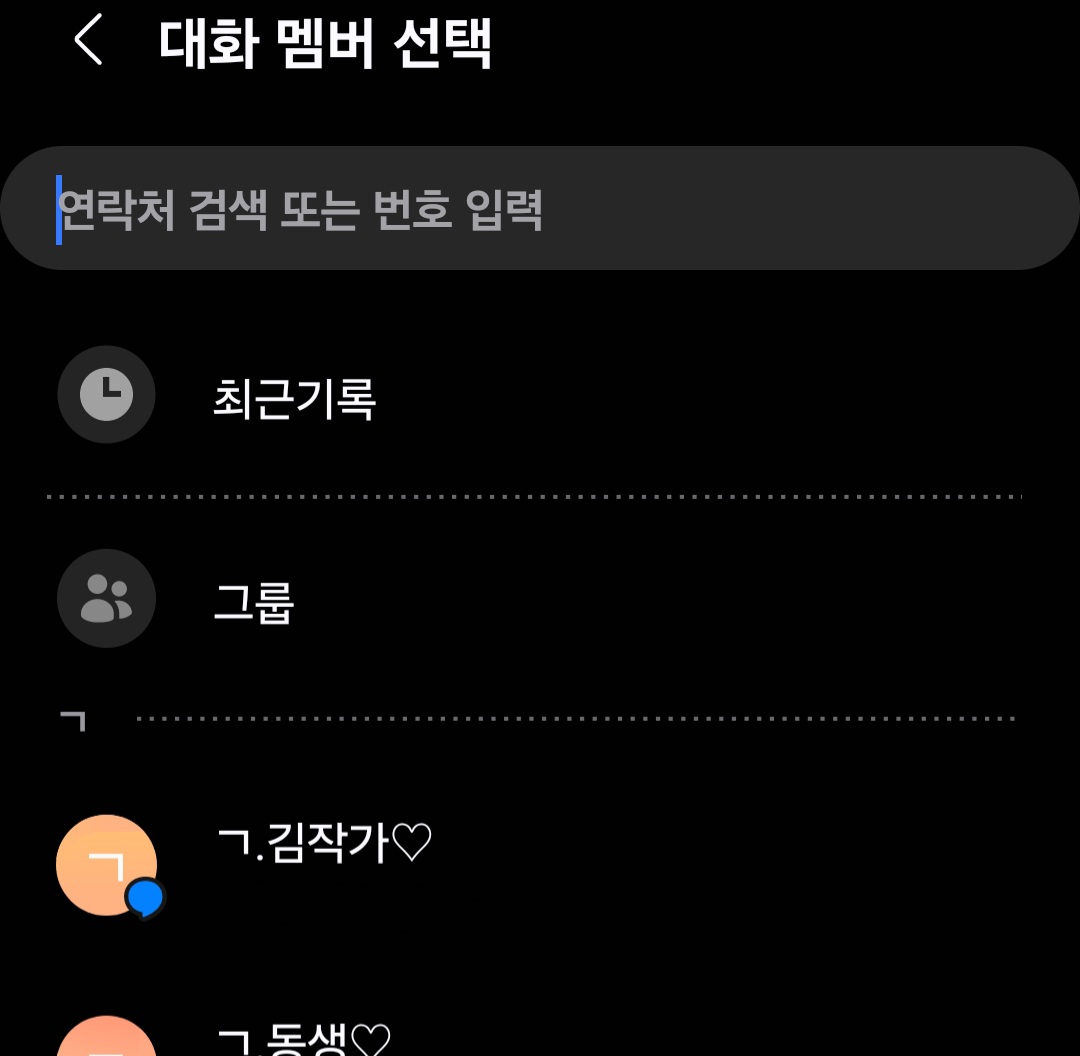
▼저는 예시를 보여드리기 위해 와이프를 선택을 해보았습니다. 보내고자 하는 문자를 쓴 다음 입력란 옆에 있는" >"를 클릭 후 "+"버튼을 클릭해 보세요.
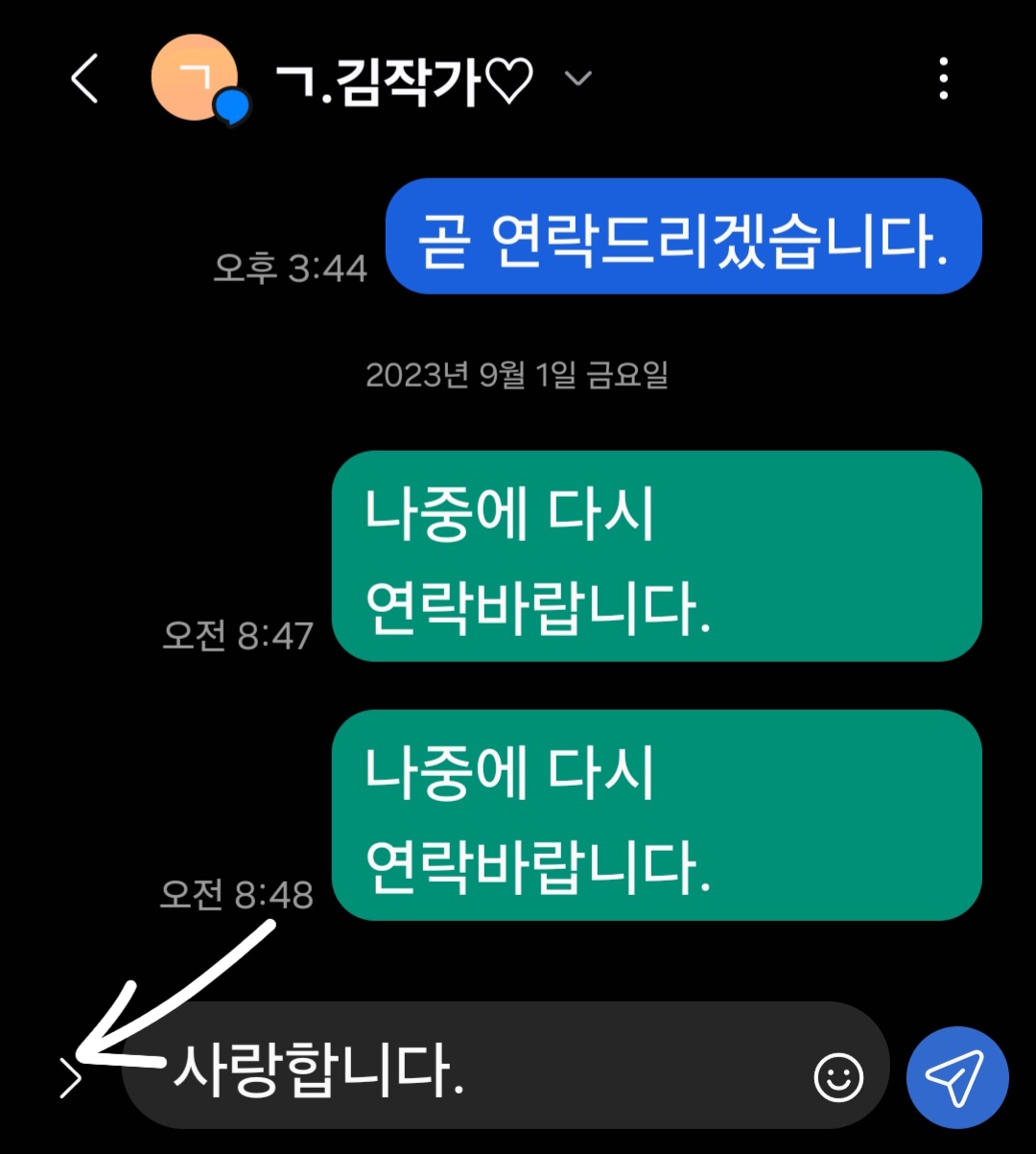
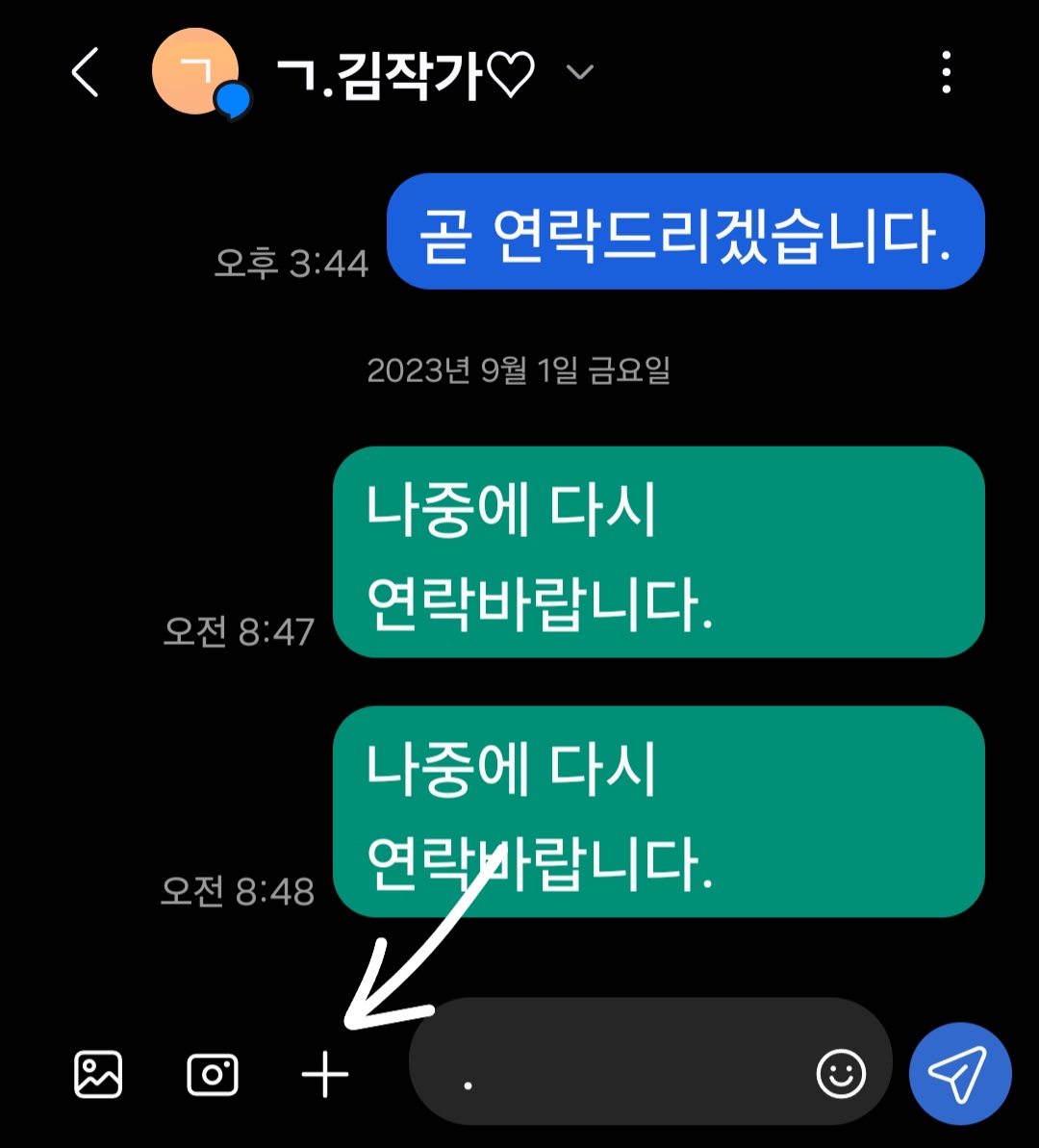
▼그럼 "메시지 예약"이라는 기능이 있을 겁니다. 그걸 클릭 후 보내고 싶은 날짜 및 시간을 정해준 후 완료를 클릭해 주면 됩니다.
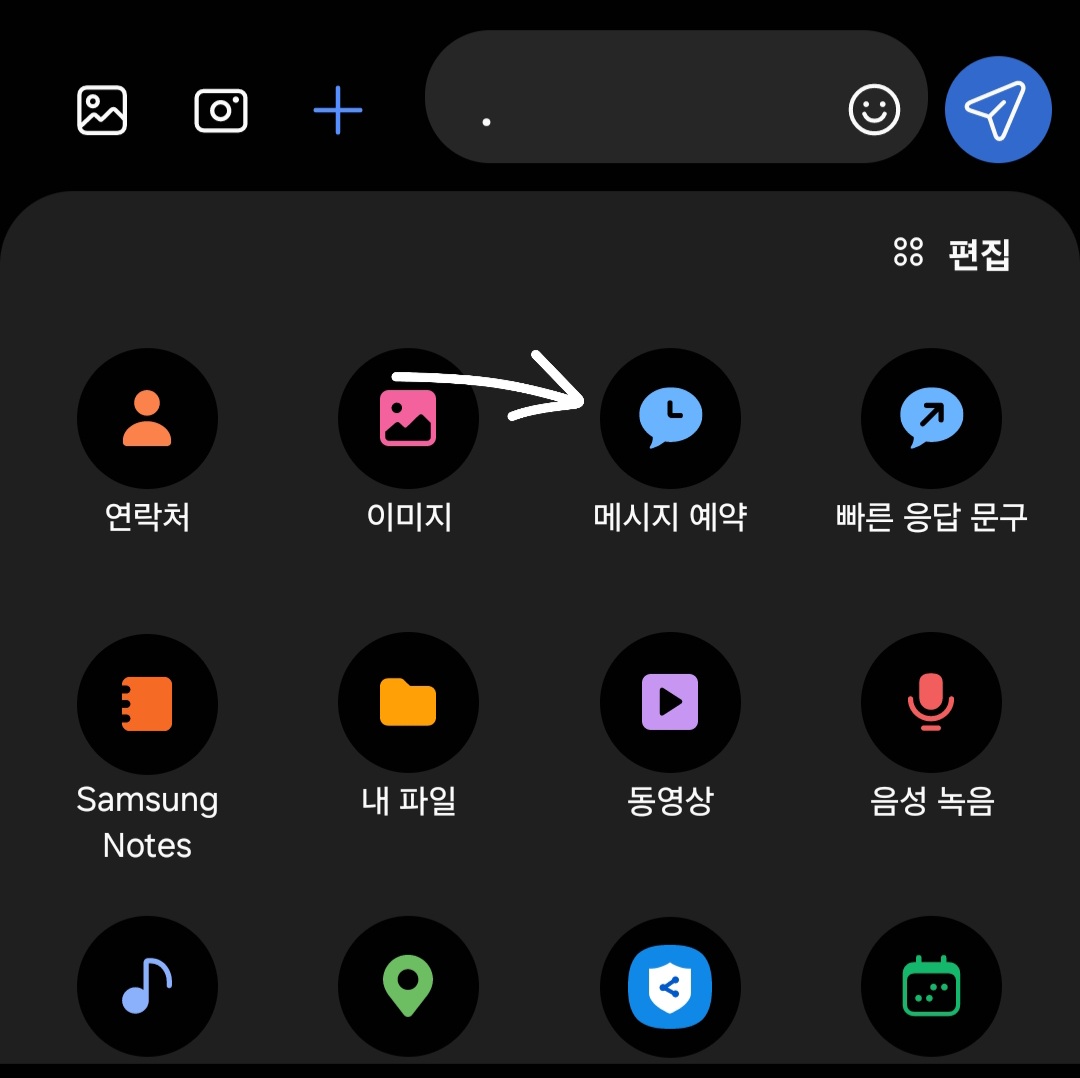
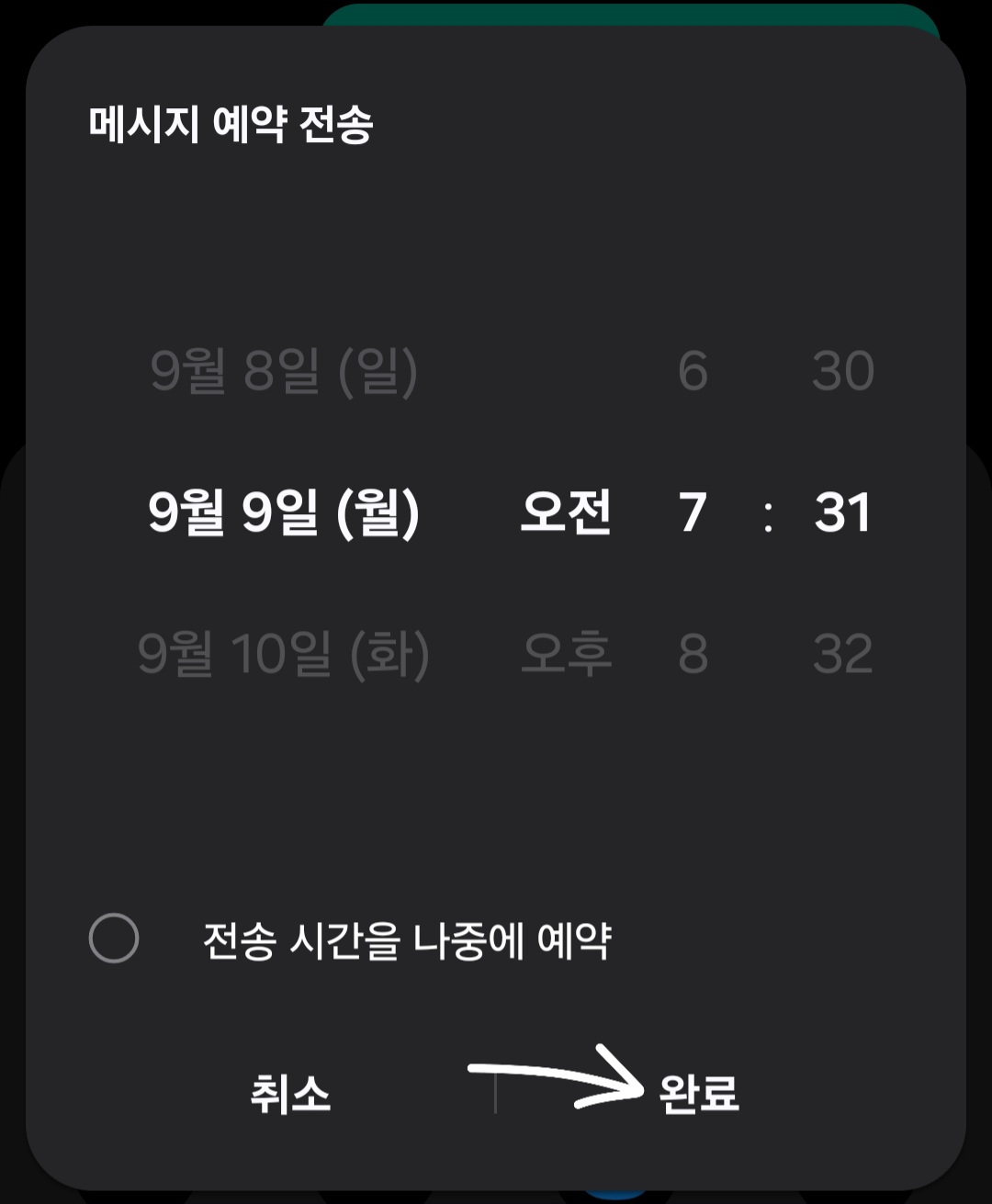
▼그다음 전송 버튼을 클릭하기만 하면 예약 문자 설정이 완료됩니다.
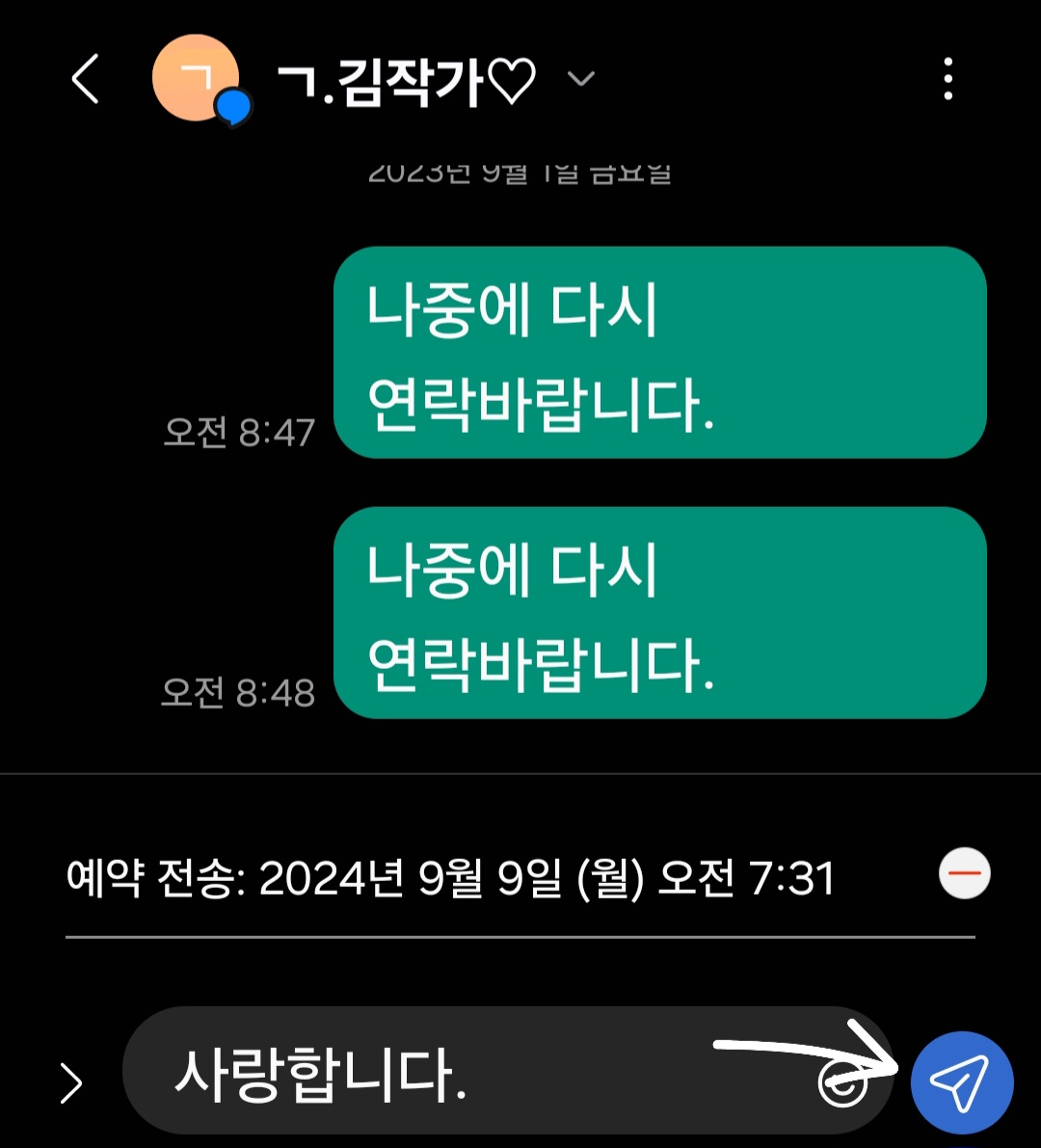
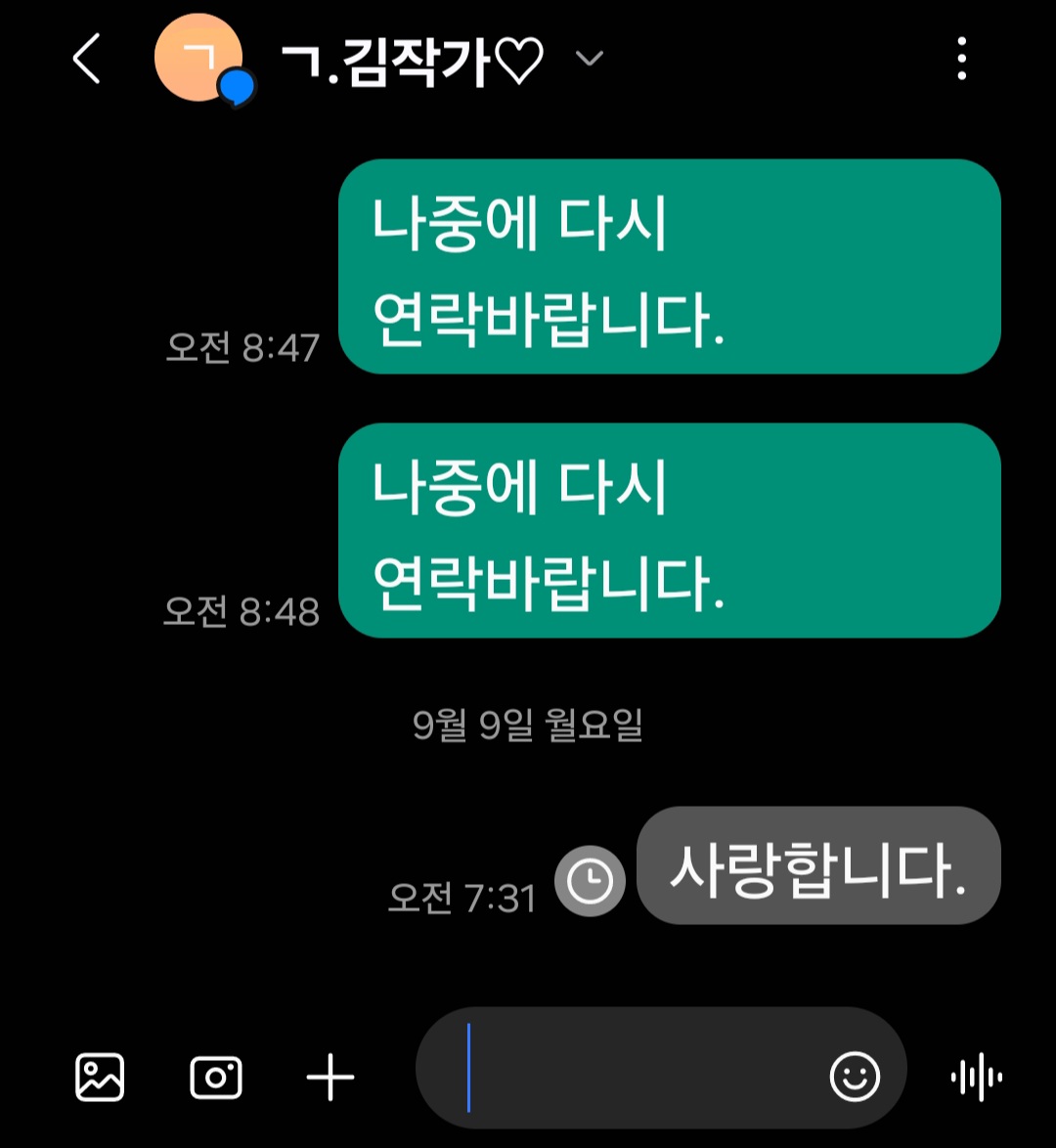
예약 문자 편집 및 삭제
▼예약 문자를 설정했지만 문구라던지 날짜를 잘못 설정해 편집하고 싶거나 삭제하고 싶은 경우가 생길 수 있겠죠. 그럴 땐 설정한 예약 문자 옆에 있는 "시계"모양을 클릭해 주세요. 그다음 편집을 클릭해 줍니다.
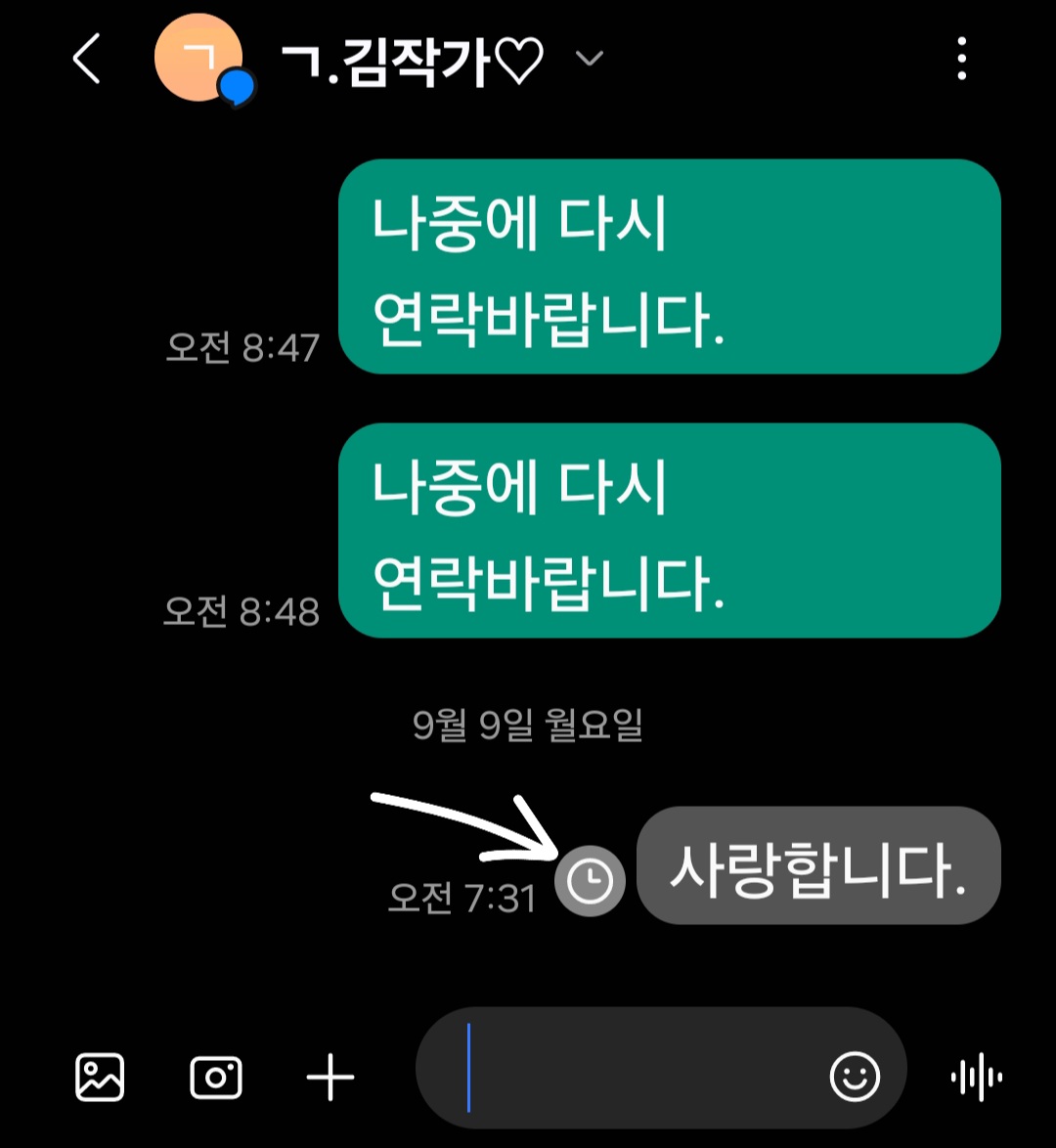
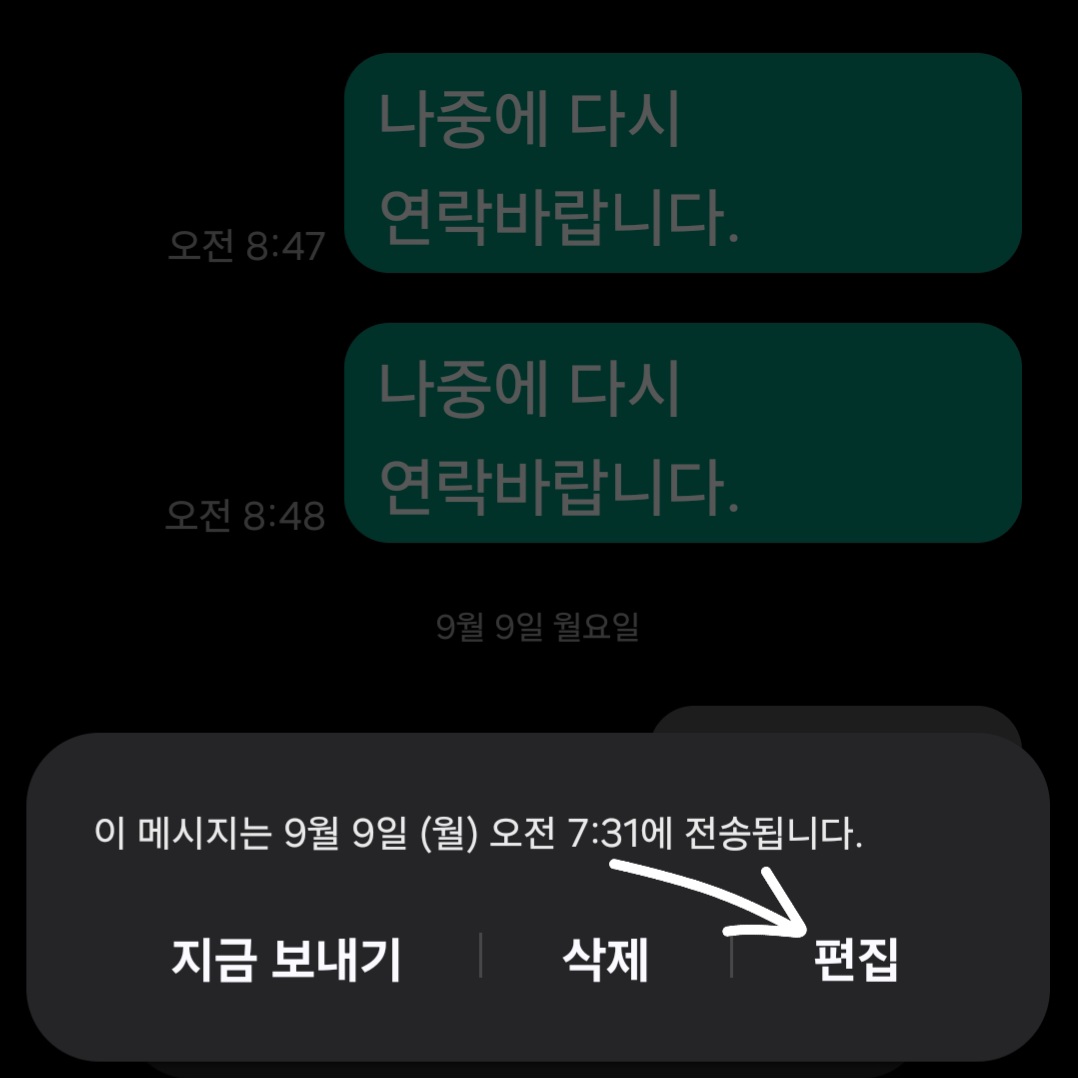
▼그다음 날짜를 설정하고 싶다면 "예약 전송" 부분을 클릭해 주면 날짜를 재설정할 수도 있고
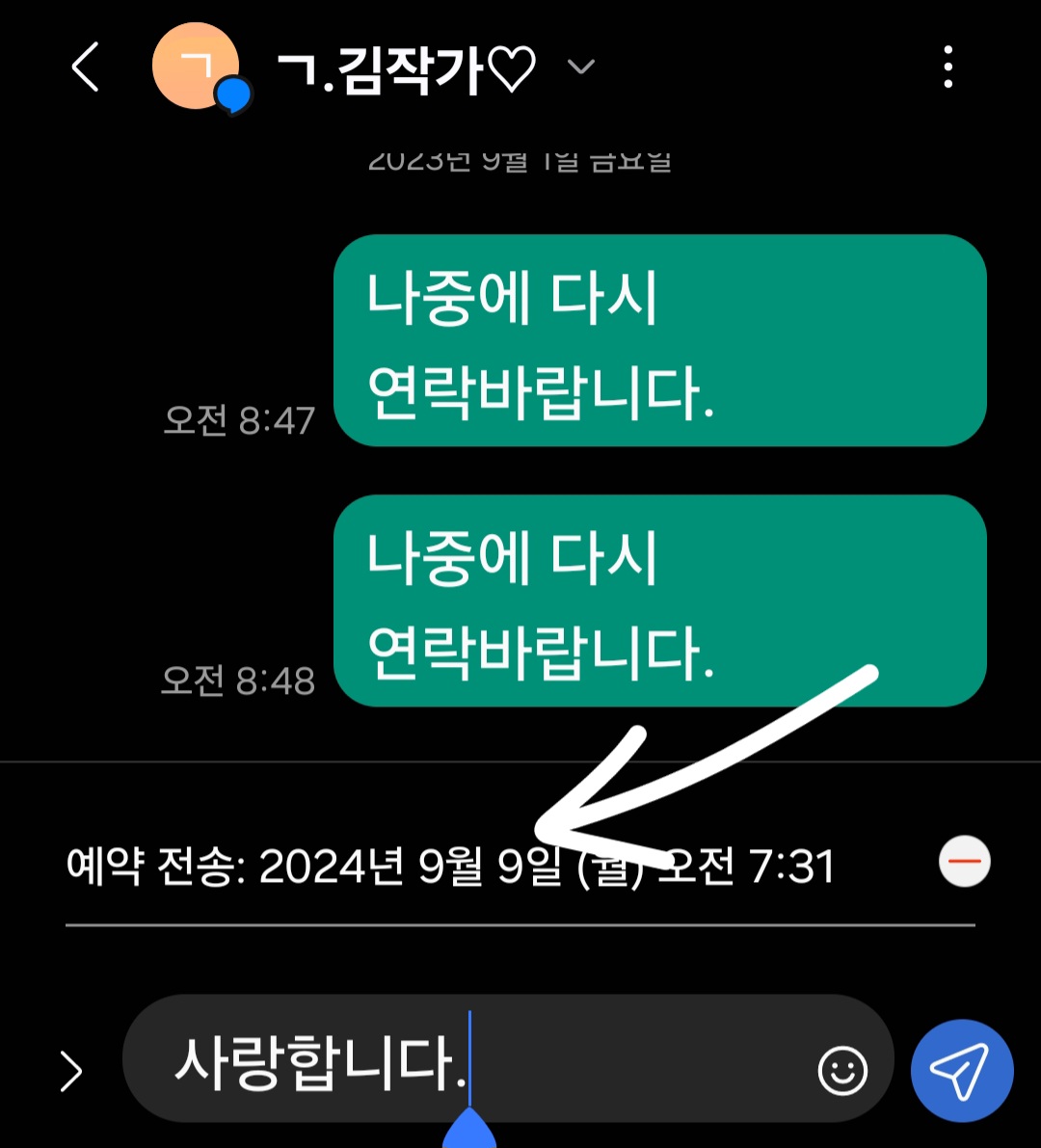
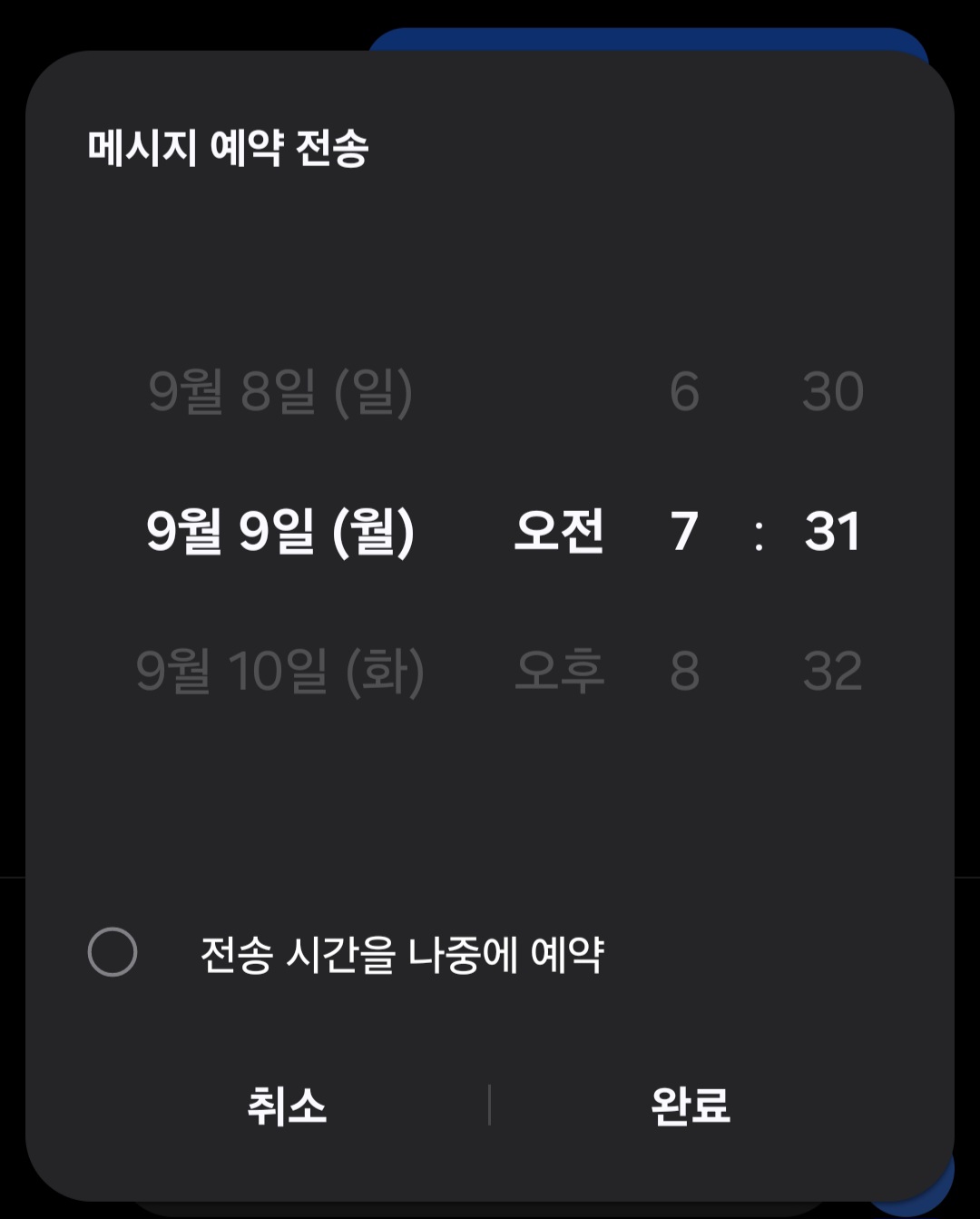
▼문구를 수정한 다음 "전송"을 클릭해 주면 재설정이 됩니다.
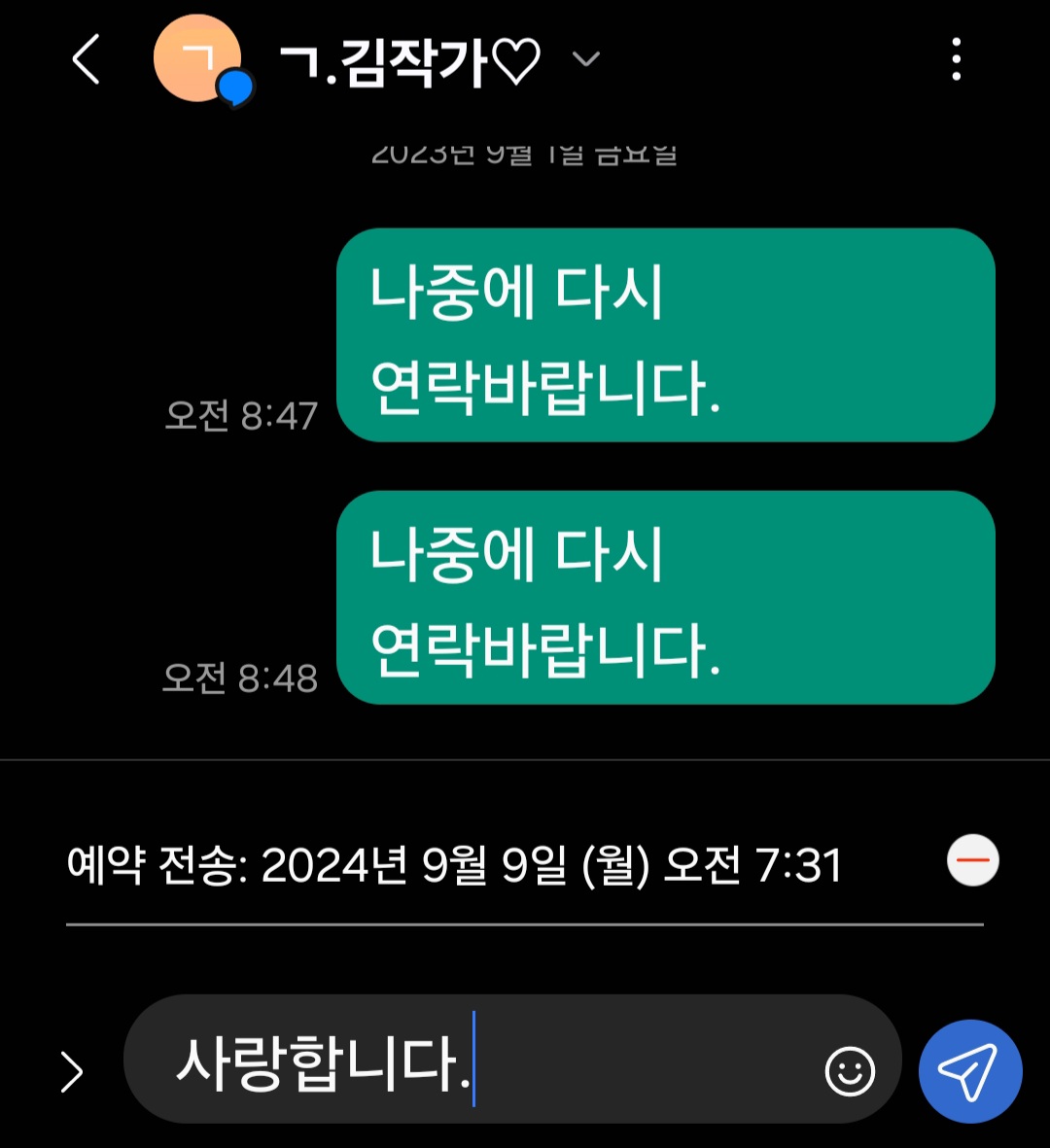
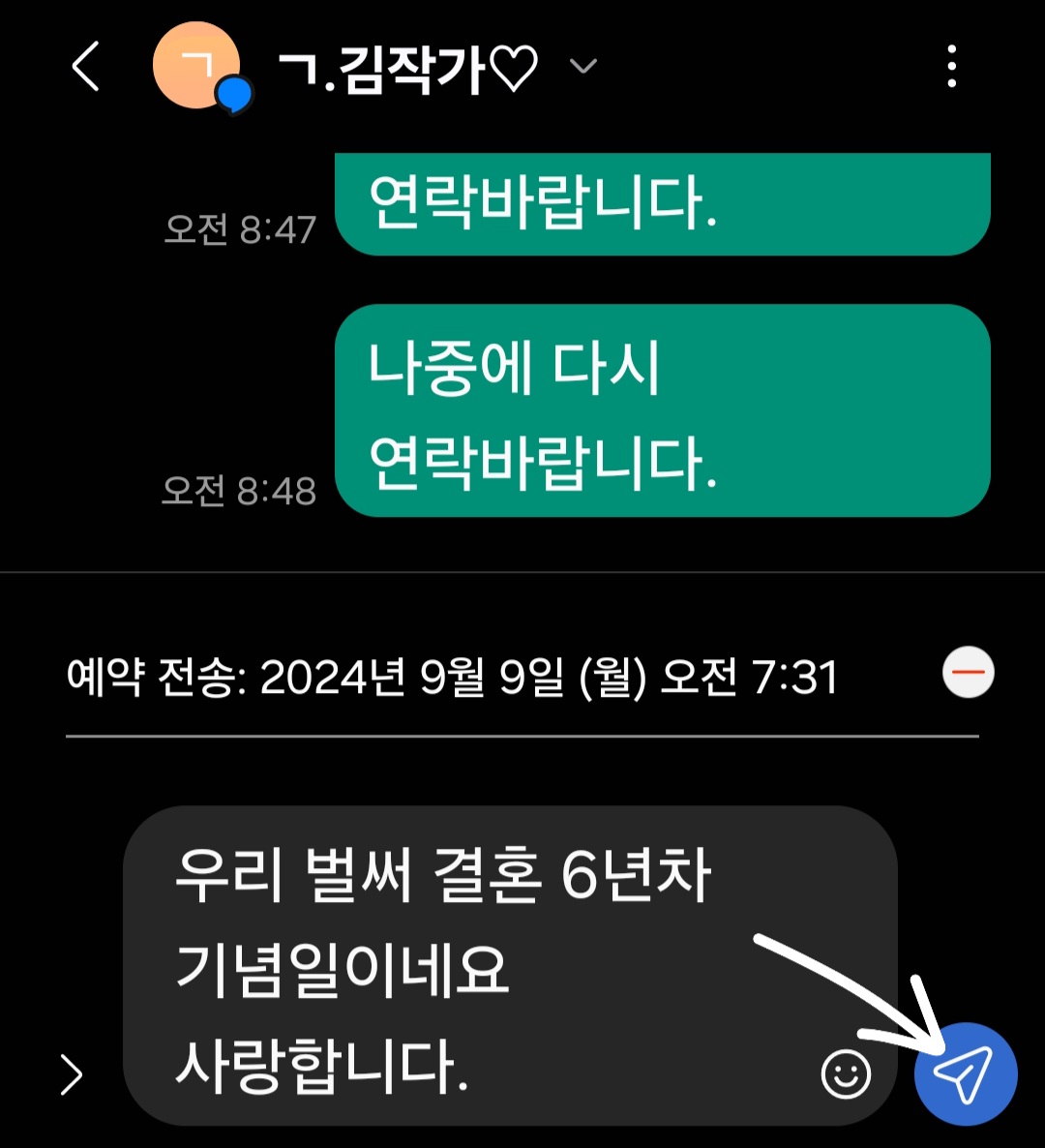
▼만약 아예 삭제하고 싶다면 아까랑 동일하게 "시계"를 클릭 후 "삭제"를 클릭해 주면 깔끔하게 없어집니다.
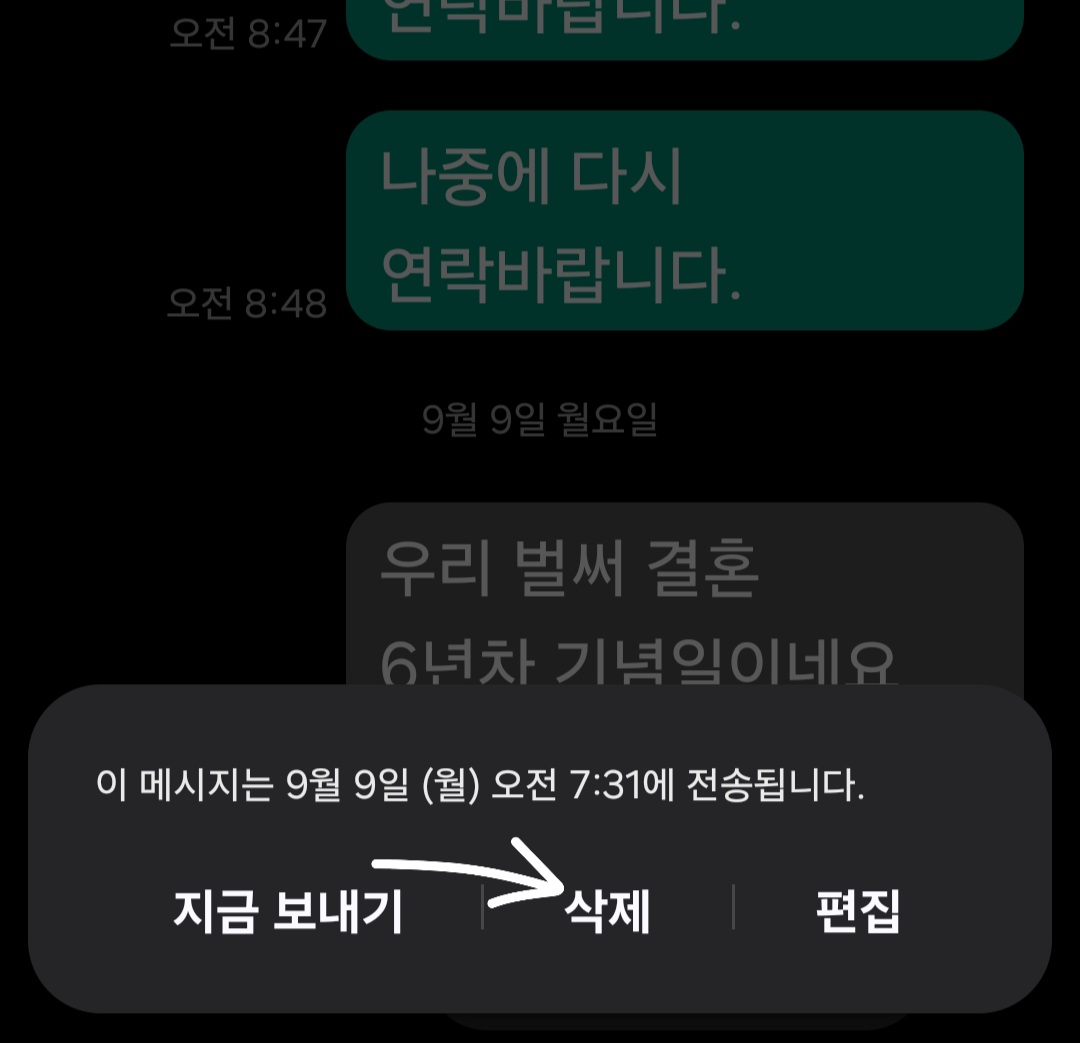
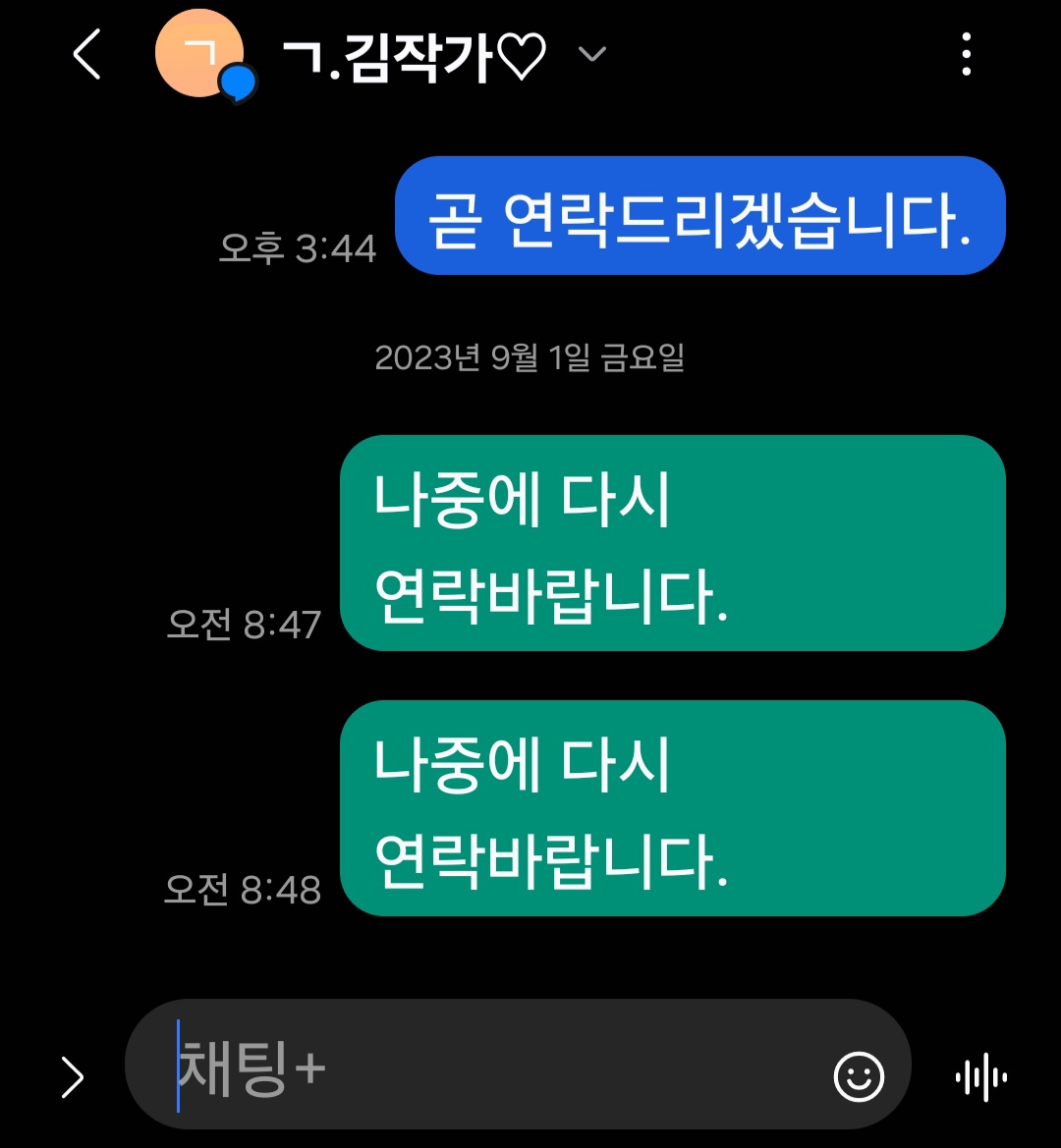
예약 문자 찾는 방법
▼아쉽게도 따로 예약해 놓았던 문자를 찾는 방법은 별도로 없는데요. 그래도 "메시지 검색 기능"으로 찾는 방법이 있습니다. 메시지를 클릭 후 상단에 "돋보기"모양을 클릭해 주세요.
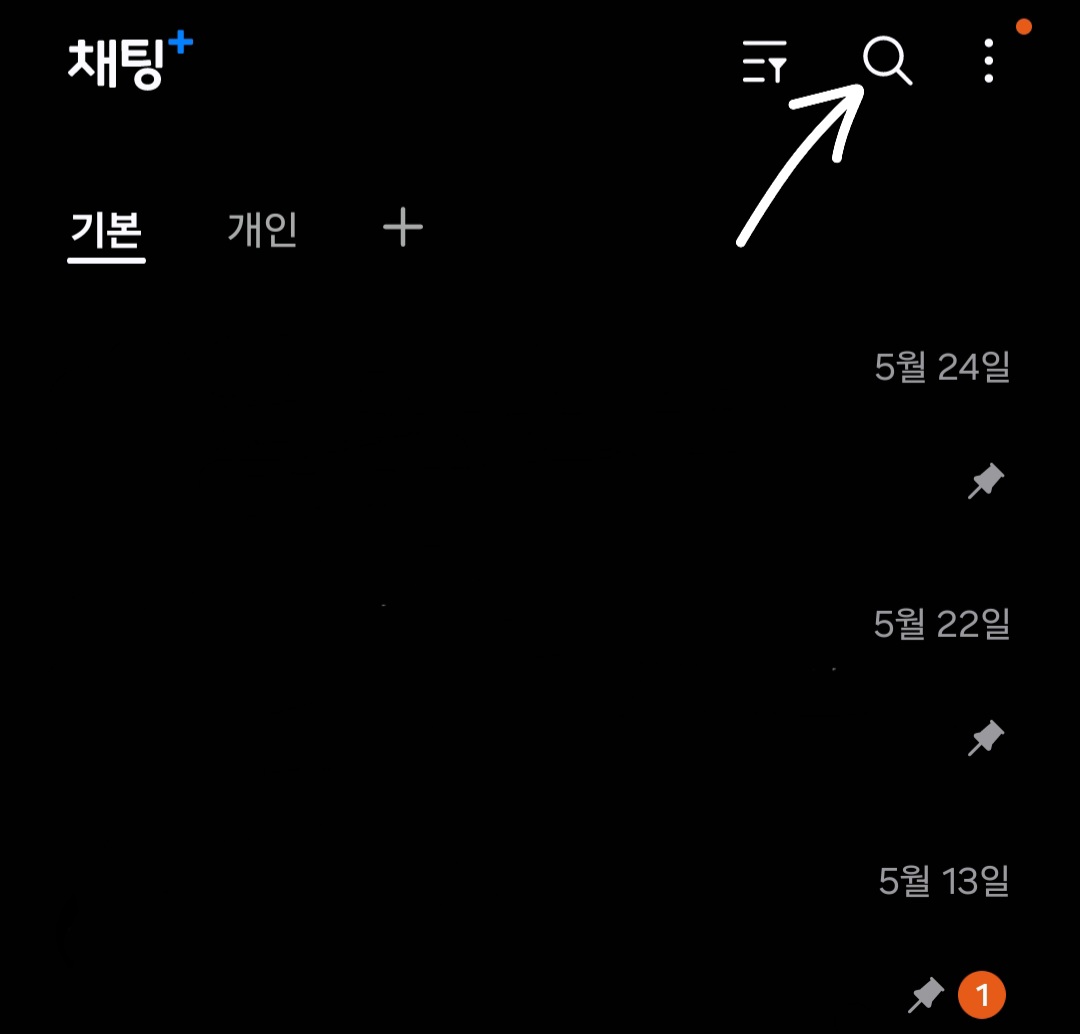
▼그다음 예약 문자를 보냈던 문구 중 단어 하나라도 생각이 난다면 검색창에 그 단어를 적어 찾아주기만 하면 됩니다.
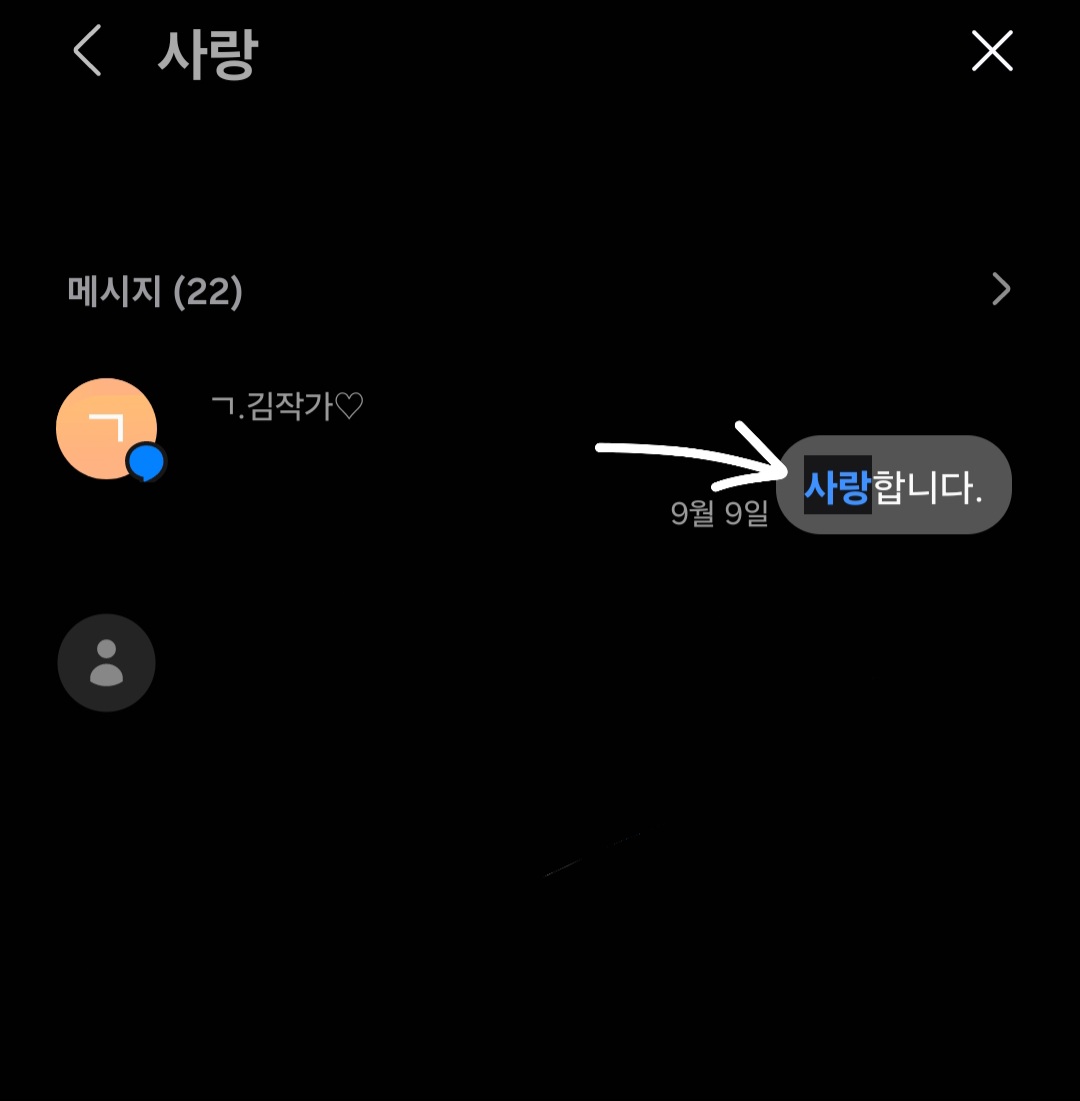
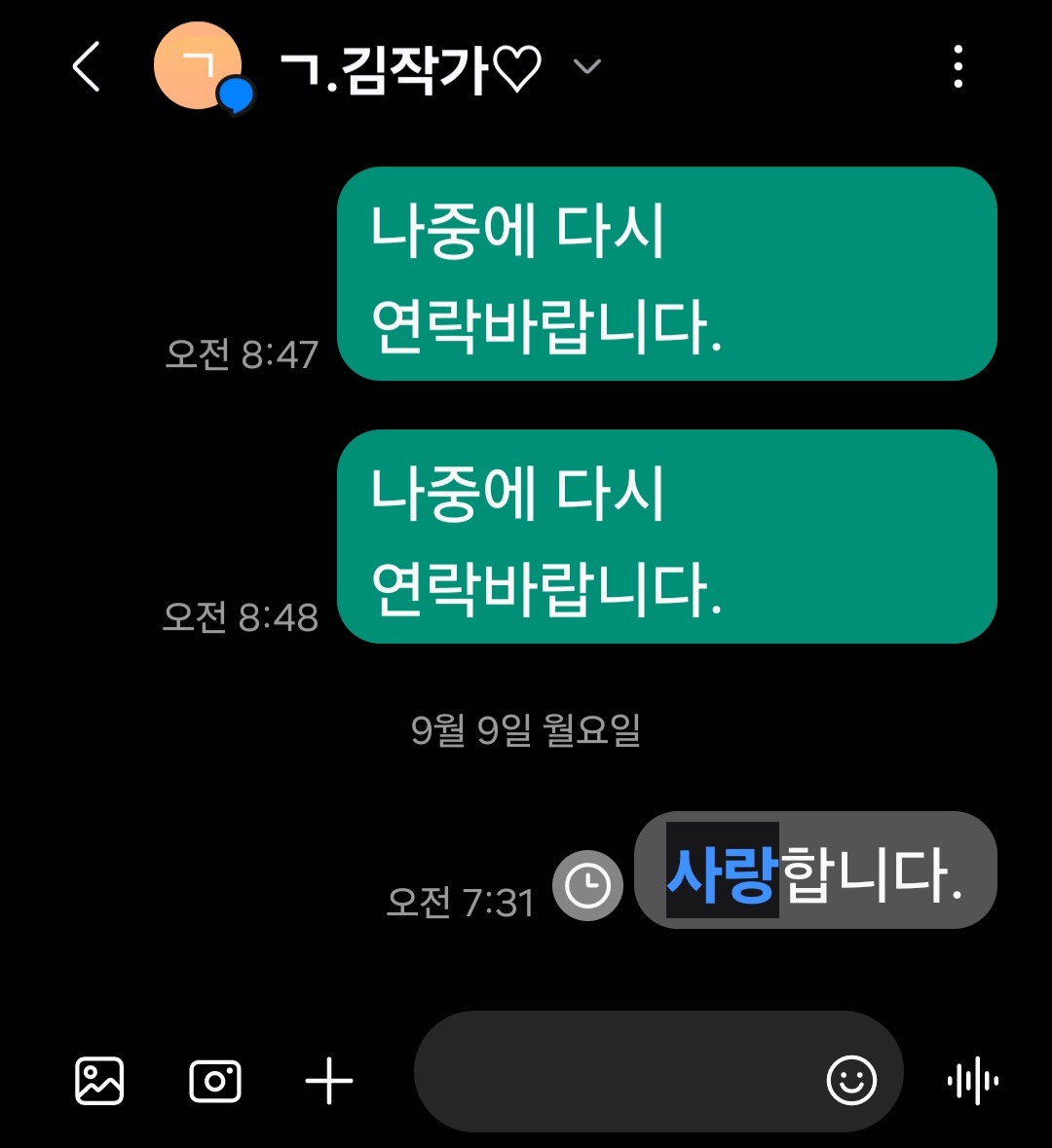
▼다른 방법으론 예약 문자를 보냈던 분들은 메시지 상단에 등록하는 방법이 있는데요. 보낸 이를 클릭하면 상단에 "•••(더 보기)"를 클릭 후 하단에 "압정핀" 모양을 클릭하면 메시지 상단에 등록되는 걸 확인하실 수 있습니다.
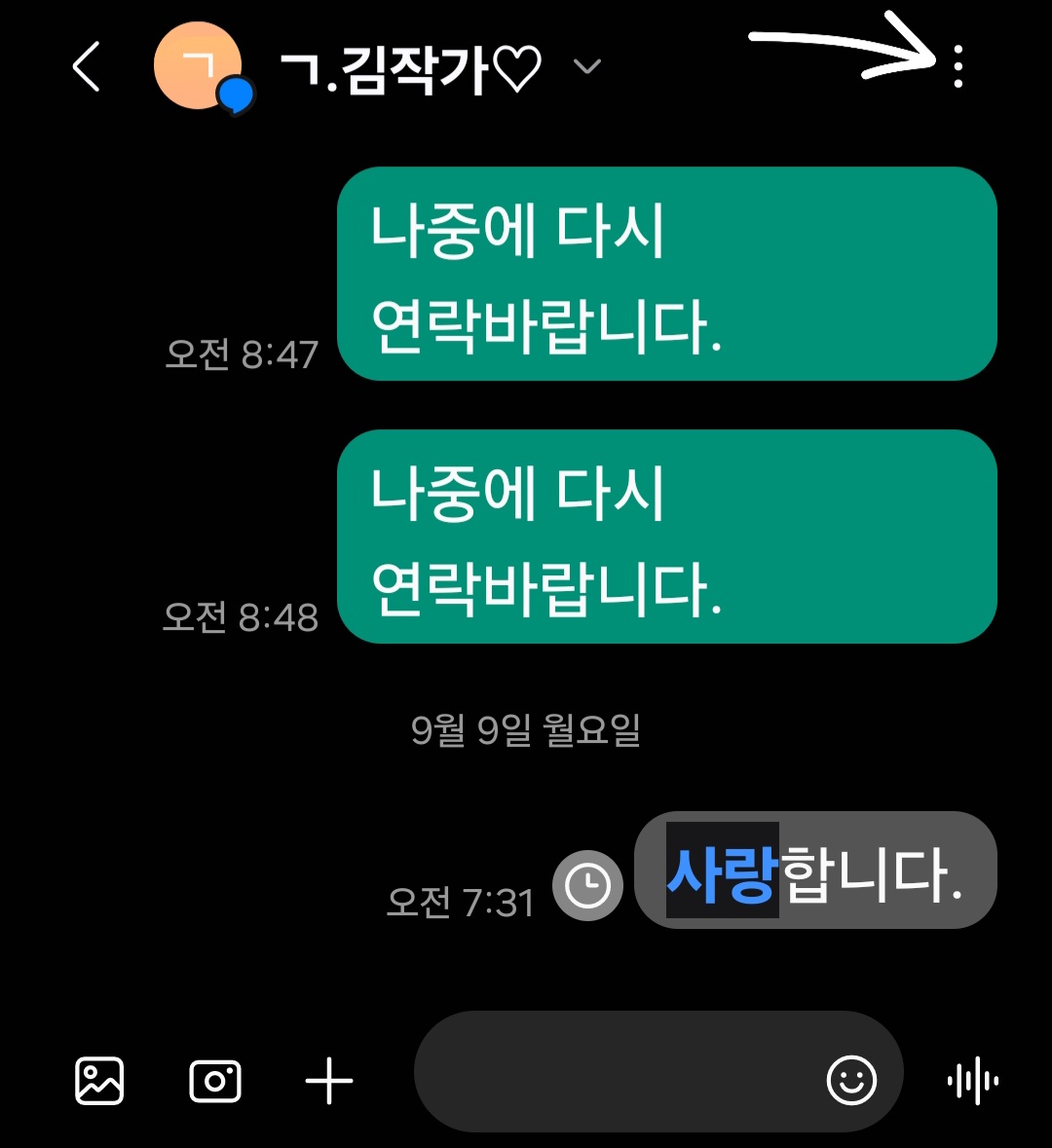
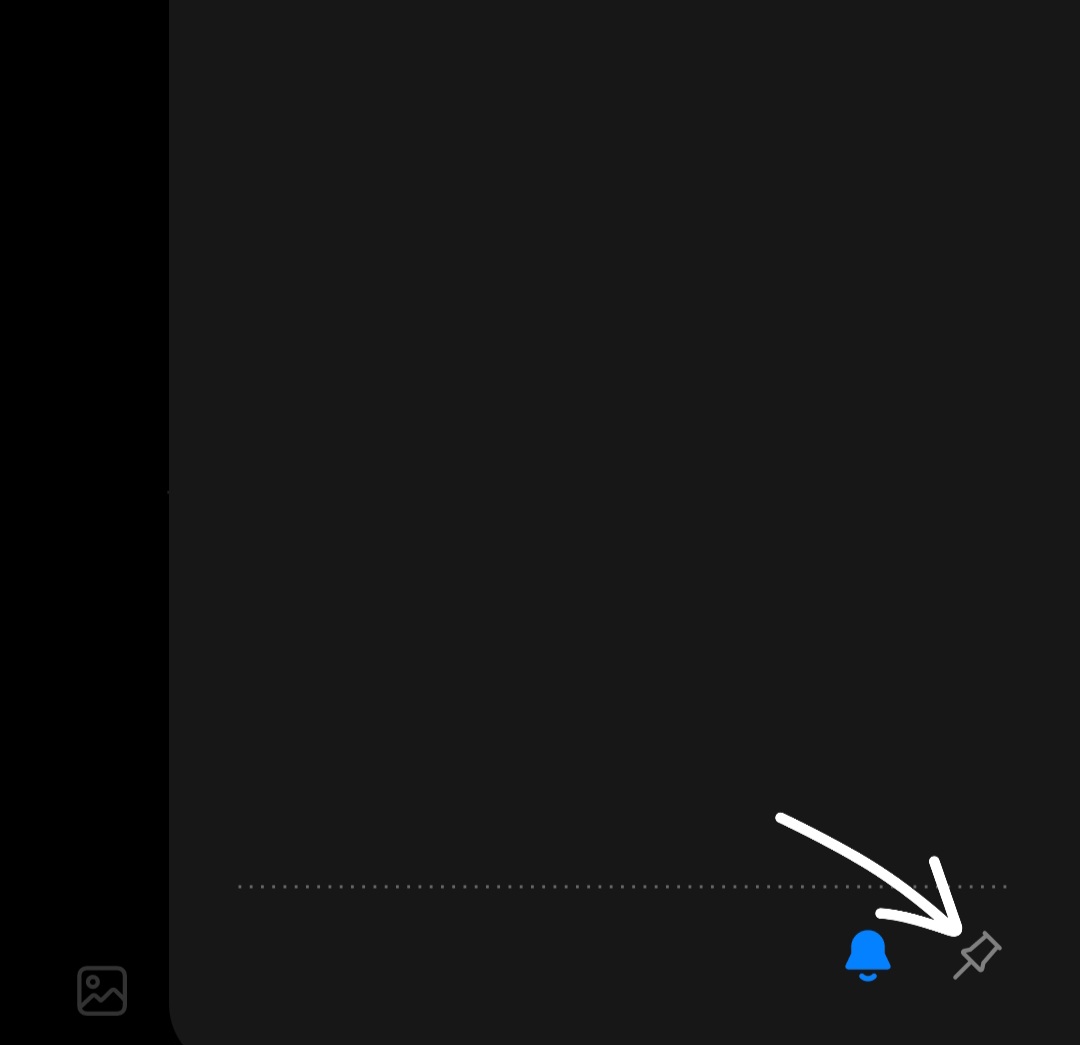
어떻게 보면 많이 사용하는 기능이 아닐 수 있겠지만 본인이 기념일이나 업무 관련 문자를 보내야 할 때 저처럼 자주 깜빡한다면 이 기능을 사용해 보시는 걸 추천드려 봅니다.
'삼성전자 > 삼성전자 IT 관련 정보' 카테고리의 다른 글
| 수신감도 수치를 확인해 핸드폰 통화품질 확인하는 방법 (0) | 2024.06.07 |
|---|---|
| 갤럭시 핸드폰 스크롤 캡처하는 방법(길게 캡처하는 방법) (0) | 2024.06.04 |
| 갤럭시 핸드폰 전화번호, 연락처 단축번호로 설정하는 방법 (0) | 2024.05.15 |
| 삼성계정으로 가족과 내 위치 공유하는 방법(With 위치추척) (0) | 2024.05.07 |
| 갤럭시 AI One UI 6.1 업데이트 가능한 핸드폰 기종 및 추천 기능 (0) | 2024.05.02 |




댓글